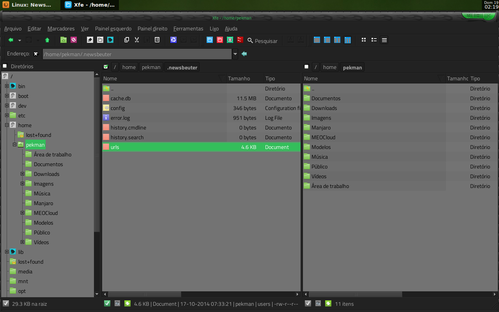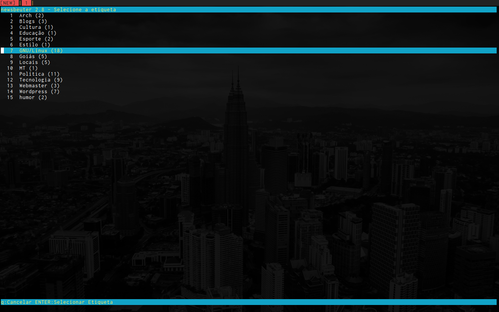Newsbeuter Feed Reader - Instalação e configuração
O Newsbeuter é uma ótima opção para quem gosta de acompanhar notícias e determinados sites diariamente. Com ele, você pode ficar sempre atualizado sobre o que acontece em sua cidade, estado ou país.
[ Hits: 11.174 ]
Por: Perfil removido em 14/10/2014
Instalação / Configuração
Neste artigo, vamos nos ater à instalação e configuração no Manjaro, Arch, ArchBang, Chakra e Antergos, que por serem da mesma família, usam a versão atualizada do aplicativo. Creio eu que a instalação e configuração no Gentoo, Funtoo, Debian testing, Ubuntu 14.04 e openSUSE, devem ser parecidas, mudando os comandos usados em cada distribuição.
Instalando na família Arch
Como superusuário:# pacman -Sy newsbeuter
Usando o sudo:
sudo pacman -Sy newsbeuter
Configuração
A configuração é muito simples. Primeiro, crie uma pasta em sua home com o nome: .newsbeuterO segundo passo é criar um arquivo dentro da pasta ~/.newsbeuter com o nome de: config
Depois, cole o conteúdo abaixo no arquivo config e salve:
refresh-on-startup yes
#Recarrega a lista de feeds automaticamente
auto-reload yes
#Intervalo que a lista deve ser recarregada em minutos
reload-time 60
#Número mínimo de tópicos antigos mantidos no histórico por feed
oldreader-min-items 100
#Número máximo de tópicos antigos mantidos no histórico por feed
history-limit 100
#Número de tentativas para baixar o conteúdo de um feed em caso de falha
download-retries 5
#Tempo máximo de espera a cada tentativa de download de um feed em segundos
download-timeout 60
#Velocidade máxima de download
max-download-speed 100
#Número máximo de itens por cada fonte
max-items 100
#Notifica com um beep toda vez que as fontes são atualizadas
notify-beep yes
#Navegador padrão
browser "dillo"
#Limpar cache ao fechar aplicativo
cleanup-on-quit yes
#Local de armazenamento dos cookies
cookie-cache "~/.newsbeuter/cookies.txt"
#Local do armazenamento dos logs de erros
error-log "~/.newsbeuter/error.log"
A terceira parte é a melhor, escolher os sites que nós vamos acompanhar através do Newsbeuter. Para isso, crie um arquivo de texto com endereços de urls, na pasta ~/.newsbeuter. Depois, basta acrescentar os links dos feeds um por linha no arquivo.
Um exemplo básico, seria assim:
http://feeds.feedburner.com/forum-vivaolinux?format=xml
No entanto, eu posso separar minha lista de feeds por assunto ou categorias. Para isso, basta eu nomear uma categoria e colocar entre aspas, depois os links. Os dois links acima são de sites relacionados ao GNU/Linux, então vou identificá-los na categoria GNU/Linux.
Agora, o nosso exemplo fica assim:
http://feeds.feedburner.com/forum-vivaolinux?format=xml "GNU/Linux"
Veja como ficam as categorias no print abaixo:
Note que tenho 18 fontes de notícias nesta categoria, ou seja, são 18 sites sobre GNU/Linux que relacionei como "GNU/Linux".
Para facilitar a compreensão ou até mesmo poupar trabalho dos colegas, vou compartilhar minha lista de feeds. Fiquem à vontade para aproveitar apenas o que interessa a vocês. Confira na página seguinte.
2. Lista de feeds (exemplo)
3. Fique informado
Big Linux: A opção ideal para iniciantes
Microcode - Como atualizar o firmware do processador
Passos essenciais para configurar seu modem 3G no Linux
Balanceamento de link + redundância
Adaptador Bluetooth no Slackware
VPN (filial) autenticando e usando o proxy do servidor de VPN (matriz)
Tor Browser e Rede Tor no Arch Linux - Instalação e Utilização
Usando 3G da Vivo no Slackware 13.1
Nenhum comentário foi encontrado.
Patrocínio
Destaques
Artigos
Cirurgia para acelerar o openSUSE em HD externo via USB
Void Server como Domain Control
Modo Simples de Baixar e Usar o bash-completion
Monitorando o Preço do Bitcoin ou sua Cripto Favorita em Tempo Real com um Widget Flutuante
Dicas
Opções secretas em tema do Cinnamon
Como mapear unidade de rede no Linux
Como quebrar senha usando john the ripper
Tópicos
Alguém já testou o novo COSMIC Desktop? O que achou? (5)
Alguém pode me indicar um designer freelancer? [RESOLVIDO] (2)
Por que passar nas disciplinas da faculdade é ruim e ser reprovado é b... (2)
Top 10 do mês
-

Xerxes
1° lugar - 147.514 pts -

Fábio Berbert de Paula
2° lugar - 67.990 pts -

Mauricio Ferrari
3° lugar - 21.570 pts -

Buckminster
4° lugar - 20.349 pts -

Alberto Federman Neto.
5° lugar - 19.397 pts -

edps
6° lugar - 19.066 pts -

Daniel Lara Souza
7° lugar - 18.954 pts -

Andre (pinduvoz)
8° lugar - 17.355 pts -

Alessandro de Oliveira Faria (A.K.A. CABELO)
9° lugar - 16.116 pts -

Diego Mendes Rodrigues
10° lugar - 14.043 pts